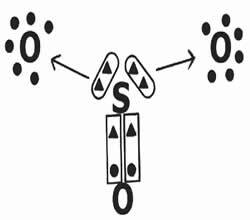Wi-Fiのパスワードを忘れるとイライラしますよね。 幸いなことに、簡単に元に戻す方法があります。
読み続けてこれらのトリックを発見し、さまざまなデバイスやオペレーティング システムで接続している Wi-Fi パスワードを見つけてください。 以下のチュートリアルを参照してください。
続きを見る
AI開発の状況では、中国が進歩する一方、米国は…
お粥の「力」: オーツ麦の利点をチェックしてください…
こちらもご覧ください: 2022年に地球上で最も売れた携帯電話10社のうち、Appleは8社を占めた
Windows の場合
Windows では、コントロール パネルにアクセスし、「ネットワークの状態とタスクの表示」オプションを選択して、接続されている Wi-Fi ネットワークを見つけます。
次に、「ワイヤレス接続のプロパティ」をクリックし、「セキュリティ」タブで「文字を表示」オプションをチェックしてパスワードを表示します。
macOS上
macOS では、Finder からキーチェーン アクセス アプリを開きます。 次に、接続されている Wi-Fi ネットワーク名を検索し、ダブルクリックして情報を開きます。 「パスワードを表示」チェックボックスにWi-Fiパスワードが表示されます。
アンドロイドで
Android端末では、Wi-Fi共有画面にパスワードが表示されます。 そうでない場合は、Google レンズを使用して QR コードを読み取り、パスワードを取得します。
これを行うには、QR コードのスクリーンショットをキャプチャし、Google レンズを開いてスクリーンショットを選択すると、パスワードが表示されます。
iPhoneの場合
iPhoneの「設定」アプリでWi-Fi情報にアクセスし、接続されているWi-Fiネットワークの「i」アイコンをタップして「パスワード」を選択します。 最後に生体認証を行い、Wi-Fiパスワードをコピーします。
LastPass を使用して Wi-Fi 上の情報を保護する
Wi-Fi パスワードを安全に保存するには、LastPass の使用をお勧めします。
ダウンロード 応用, メールアドレスとパスワードを登録し、「Wi-Fi パスワード」カテゴリに Wi-Fi パスワードを追加して「保存」をタップします。
LastPass は、信頼できるパスワード保管庫として機能し、すべての機密情報を安全に保管します。